在办公场景里,电子印章的应用愈发广泛,从合同签订到文件审批,都少不了它的身影。其实,无需专业设计工具,借助日常使用的Word,就能轻松打造出规范的电子印章。下面为你介绍具体制作方法。
一、绘制印章外框
打开Word文档,点击「插入」菜单,选择「形状」中的「椭圆」,按住Shift键拖动鼠标,画出一个正圆形。选中圆形后,在「格式」选项中,将「形状填充」设为无,「形状轮廓」选为红色,粗细调整至6磅。
二、添加印章文字
插入横排文本框,输入公司名称,设置好字体、字号并改为红色,再在「格式」里将文本框设为无填充、无轮廓。选中文本框,通过「文本效果」-「转换」-「拱形」调整文字弧度,拖到圆形内侧与外框适配。
三、完善印章细节
插入「五角星」(路径为「插入」-「形状」-「星与旗帜」),设为红色并放在圆形中心。若要添加底部文字,重复插入文本框的操作,输入内容后调整到底部合适位置。
四、组合印章元素
用「选择对象」功能框选所有元素,点击「格式」-「对齐」-「水平居中」,右键选择「组合」,一个电子印章就制作完成了。
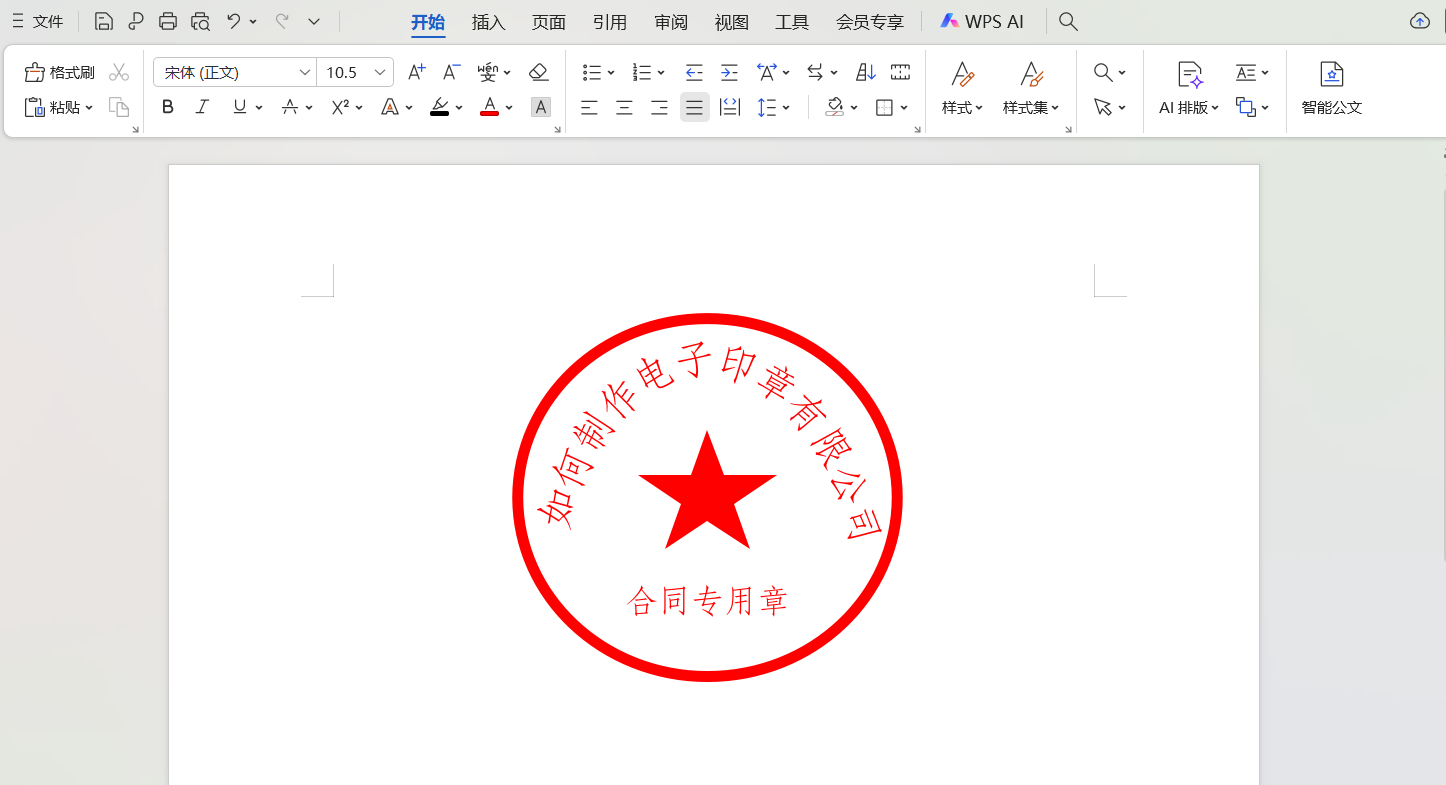
学会用Word制作电子印章,能让你在处理需要电子印章的工作时更加高效,轻松满足各类办公场景对电子印章的需求,提升工作便捷度。






